「Apple Music は自動的にキャンセルされますか」、それは可能ですか?
「Apple Musicは自動的にキャンセルされますか? "
この質問はよく聞かれます Apple Music ユーザー。 彼らがそのような質問をする理由が何であれ、あなたの Apple Music が自動的にキャンセルされる可能性を検討してみましょう。
したがって、以下の説明の助けを借りて、Apple Music が本当にキャンセルできるかどうか、および Apple Music サブスクリプションを終了するための手順を確認してください。
コンテンツガイド パート 1. Apple Music は自動的にキャンセルされますか?パート 2. Apple Music サブスクリプションをキャンセルする方法 (iPhone または iPad)パート 3. Apple Music サブスクリプションをキャンセルする方法 (PC)パート 4. Android で Apple Music のサブスクリプションを終了する方法パート 5. おまけ: サブスクリプションをキャンセルした後も Apple Music を永久に保持する方法パート6:結論
パート 1. Apple Music は自動的にキャンセルされますか?
「Apple Music は自動的にキャンセルされますか」というトピックから始めると、Apple Music が自動的にキャンセルされる理由の XNUMX つは、サブスクリプションに関する可能性があります。 月額料金の支払いを忘れた、または更新しなかったために有効期限が切れた場合、数日後または XNUMX 日以内にプランが自動的にキャンセルされ、オフライン再生用のライブラリにアクセスできなくなります。 サブスクリプションを介してのみ楽しむことができる残りの機能はすべて永久になくなります.
また、Apple Music の国の制限を考慮することもできます。 現在、Apple Music が制限または禁止されている場所にいる可能性があります。 これはあなたの計画がキャンセルされたように見えるかもしれませんが、実際にはあなたの場所に問題があるだけです.
音楽ファイルのストリーミングを継続したい場合は、インターネット経由で行います。 これがないと、ストリーミング用のコレクションを表示できません。 しかし、実際には「Apple Music 自体がキャンセルするかどうか」に関しては、Apple Music が予告なしにキャンセルすることはありません。 その結果として発生する可能性のあるアクション、具体的にはサブスクリプションをキャンセルする正式な手順を実行している場合にのみ、キャンセルされます。 ただし、プラットフォームに影響を与える可能性のある外的要因も考慮する必要があります。 これには、インターネット接続と使用しているデバイスが含まれます。 それに加えて、バグ、グリッチ、さらにはサービスのシステムなどの内部要因が、「Apple Music 自体がキャンセルされるか」の問題に影響を与える可能性もあります。
パート 2. Apple Music サブスクリプションをキャンセルする方法 (iPhone または iPad)
私たち全員が、それぞれのサブスクリプションをキャンセルしたい理由があるはずです。 予算に優しくない人もいれば、他のものを使用することに心変わりする人もいます。 音楽ストリーミング サービス プラットフォーム. 場合によっては、個人情報のプライバシーの保証に関するものである場合もあれば、アカウントがまったく役に立たない場合もあります。
Apple Music はそれ自体でキャンセルされますかというトピックに関連して、iPhone または iPad でサブスクリプションをキャンセルする理由が何であれ、プランをキャンセルするために従うことができる公式の手順の下に取り組んでいきます。 以下の手順をご覧ください。
iPhoneとiPadの場合
プランのキャンセルは非常に簡単で、デバイスの設定アプリから単独で行うことができます。
- iPhone または iPad で、設定アプリケーションに移動し、自分の名前のボタンをクリックします。 これはもともとウィンドウの一番上にあります。
- 開いたウィンドウで、iTunes と App Store のオプションが表示されるまでスクロールします。 次に選択します。
- その直後に、Apple ID を表示のオプションを選択する必要があるミニ ウィンドウが表示されます。 これにより、パスワードを入力する必要があります。
- そうすると、アカウント設定ウィンドウが表示されます。 [サブスクリプション] セクションが表示されるまで、ウィンドウを参照します。 このセクションをクリックして、サブスクリプション ウィンドウを開きます。
- 表示された新しいウィンドウから、[Apple Music メンバーシップ] をクリックします。 これに続いて、[サブスクリプションの編集] ボタンを選択する必要があります。
- 表示されたウィンドウで、[サブスクリプションのキャンセル] をクリックします。 これはページの最後の部分にあります。
- これを行うと、キャンセルを確認する小さなウィンドウが表示されます。 ここから、[確認] ボタンを選択します。
数分後、Apple Music のサブスクリプションがキャンセルされます。 他の方法でプロセスを実行したい場合は、Apple Music アプリケーションでも実行できます。 以下の詳細な手順を参照してください。
- Apple Music アプリケーションを起動し、下部に配置されているタブに注目してください。
- 表示されたタブの中から、「For You」タブをクリックします。
- 表示された新しいウィンドウに、プロファイル アイコンが表示されます。 これは右上の部分にあります。 次に、このアイコンをクリックします。
- 表示されるオプションから、[サブスクリプションの管理] を選択します。
- その後、[サブスクリプションのキャンセル] ボタンをタップします。

パート 3. Apple Music サブスクリプションをキャンセルする方法 (PC)
前述のように、Apple Music 自体がキャンセルされる可能性は非常に低いです。これは、キャンセルの正式な手順を実行するには人間の介入が必要だからです。 したがって、Apple Music はそれ自体でキャンセルされますかというトピックに関連して、Windows および Mac でサブスクリプションをキャンセルする方法の手順を次に示します。
Apple Music のサブスクリプションをキャンセルする方法の XNUMX つは、iTunes アプリケーションを使用することです。 iTunes で実行する手順も、はるかに簡単であると考えられています。 だから、ここにあなたがそれを行う方法があります。
- Windows または Mac で iTunes アプリケーションを開きます。 上部のメニュー バーで [アカウント] タブを探します。 コンピュータにまだサインインしていない場合、またはアカウントを切り替える必要がある場合は、ドロップダウン メニューから [サインアウト] または [サインイン] をクリックします。
- [アカウント] をクリックしてサインインした後、[マイ アカウントを表示] をクリックします。
- アカウント ページを下にスクロールして [設定] セクションを表示し、[サブスクリプション] オプションの横にある [管理] オプションをタップします。
- 次に、「Apple Music」の横にある「編集」オプションを選択します。
- 最後に、「サブスクリプションをキャンセルする」ボタンを選択し、キャンセルを確認してプロセスを完了します。
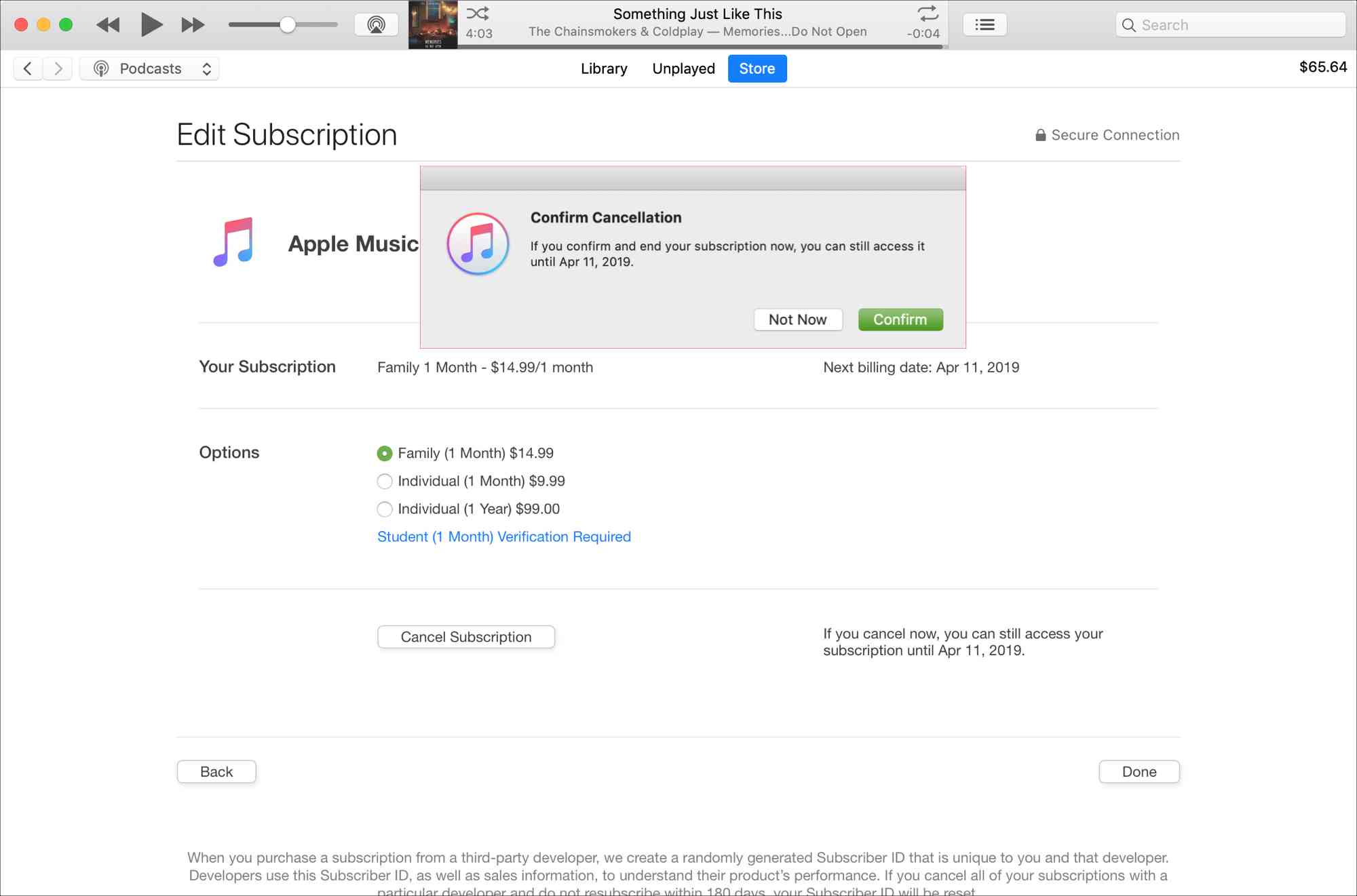
パート 4. Android で Apple Music のサブスクリプションを終了する方法
Android デバイスを使用している場合は、Apple Music のサブスクリプションを最も便利な方法で終了する方法について、以下の詳細な手順を確認してください。
- Android フォンで Apple Music アプリケーションを実行します。
- 下部にある [Listen Now] タブを選択し、新しいウィンドウにある XNUMX 本線のボタンの隣をクリックします。
- そうすると、アカウントボタンを選択する必要があるメニューオプションが表示されます。
- 数秒後、アカウント ウィンドウが開きます。 [サブスクリプションの管理] を選択し、[サブスクリプションのキャンセル] をタップしてから、ポップアップ ウィンドウに表示される [確認] ボタンをクリックします。

パート 5. おまけ: サブスクリプションをキャンセルした後も Apple Music を永久に保持する方法
前のセクションでは、「Apple Music は自動的にキャンセルされますか」というトピックに焦点を当てました。 ここで、Apple Music コレクションに含まれる曲へのアクセスを維持するのに役立つ方法に取り組みます。 サブスクリプションがなくても曲に永久にアクセスできるということは、曲をダウンロードしてデバイスにローカルに保存することと同じです。
ご存じのとおり、Apple Music ファイルは DRM で保護されています。 これは、いつでもダウンロードできるわけではないことを意味します。 これを行うには、サードパーティのソフトウェアを使用する必要があります。 このプロセスで使用する最適なツールは次のとおりです。 AMusicSoft Apple Music コンバータ。 の他に DRMの削除、高品質の変換とダウンロード手順を保証できます。
AMusicSoftがサポートするすべてのオーディオ形式は、ほとんどのデバイスでアクセス可能であることに注意してください。たとえば、自由に RokuでApple Musicをストリーミング または Alexa で。したがって、変換された音楽ファイルにアクセスしても問題はありません。さらに、AMusicSoft の使用は非常に簡単です。このツールの使用手順はすべて非常にわかりやすいため、わずか数分で完了できます。これは、AMusicSoft の動作速度が 16 倍速いためです。
AMusicSoft Apple Music Converter を使用して音楽ファイルを変換する方法については、以下の手順に従ってください。
- プロセスを開始するには、まずアプリケーションをダウンロードする必要があります。ブラウザを開いて、すぐに AMusicSoft のページに移動します。そこから、Apple Music Converter の下にあるダウンロード ボタンをタップします。
- ライブラリ内のすべての曲が読み込まれて認識されるまでしばらくお待ちください。その後、希望する曲のタイトルの前にある選択ボックスにマークを付けて、AMusicSoft に曲をアップロードし始めます。

- その直後に、MP3、FLAC、WAV、AAC、AC3、M4A から出力形式を選択します。 宛先フォルダーも選択する必要があります。

- [変換] ボタンをクリックしてプロセスを開始します。

- 最後に、変換された曲をダウンロードします。 上記の変換済みメニューでそれらを見つけることができます。

パート6:結論
ご覧のとおり、Apple Music サブスクリプションをキャンセルする手順は、ストリーミングに使用しているデバイスによって異なります。 しかし、気がつけばそれほど違いはないので、特に複数の種類の音楽プレーヤーを使用して楽しんでいる場合は、それらに従うのは非常に簡単です。 サブスクリプションがキャンセルされると、Apple Music のお気に入りを保持してそれらへのアクセスを維持することはできなくなります。 したがって、それを行うには、使用する必要があります AMusicSoft Apple Music コンバータこれは、お気に入りの音楽を入手するのに最適なツールです。 さて、Apple Music が自動的にキャンセルされるかどうかという話ですが、自分でやらない限り、これは非常にまれです。
人々はまた読む
Robert Fabry は熱心なブロガーであり、テクノロジーに強い関心を持つ人物です。彼がヒントをいくつか共有することで、皆さんを魅了してくれるかもしれません。彼は音楽にも情熱を持っており、AMusicSoft で音楽に関する記事を執筆しています。